本連載は、Blenderの基本的な知識、機能についてイラストを交えながら紹介しています。第16回目は、前回のモデリングで使った新しい機能
今回取り上げる
細分化
細分化は名前からもわかるとおり、ポリゴンを分割することです。細分化は、
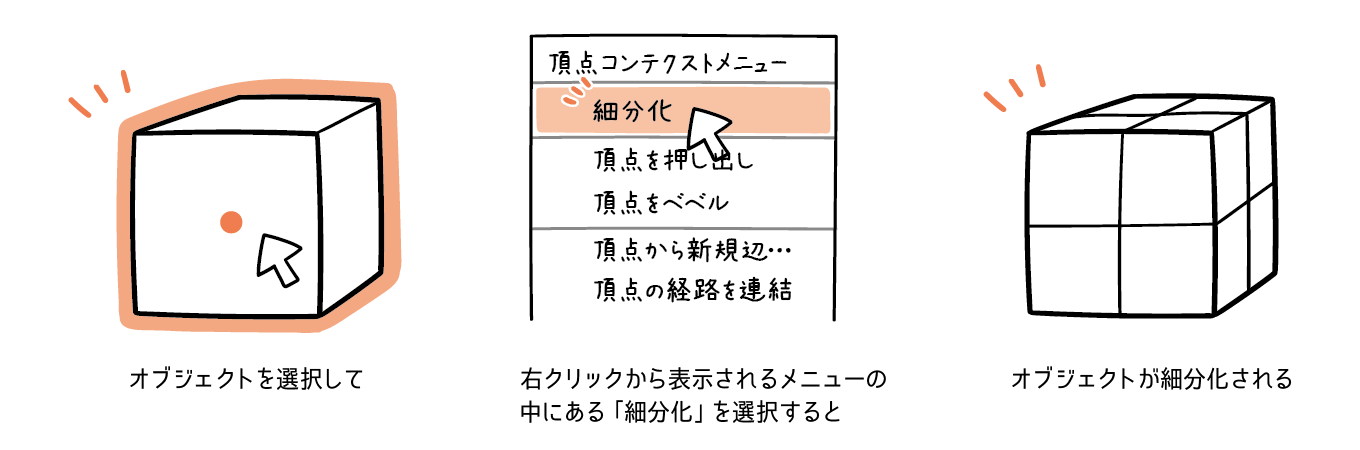
細分化を行うと、画面左下に細分化のオプションが表示され、そこから細分化する数や、細分化したポリゴンを曲げて全体的に丸みを持たせるかなどの設定を行うことができます。
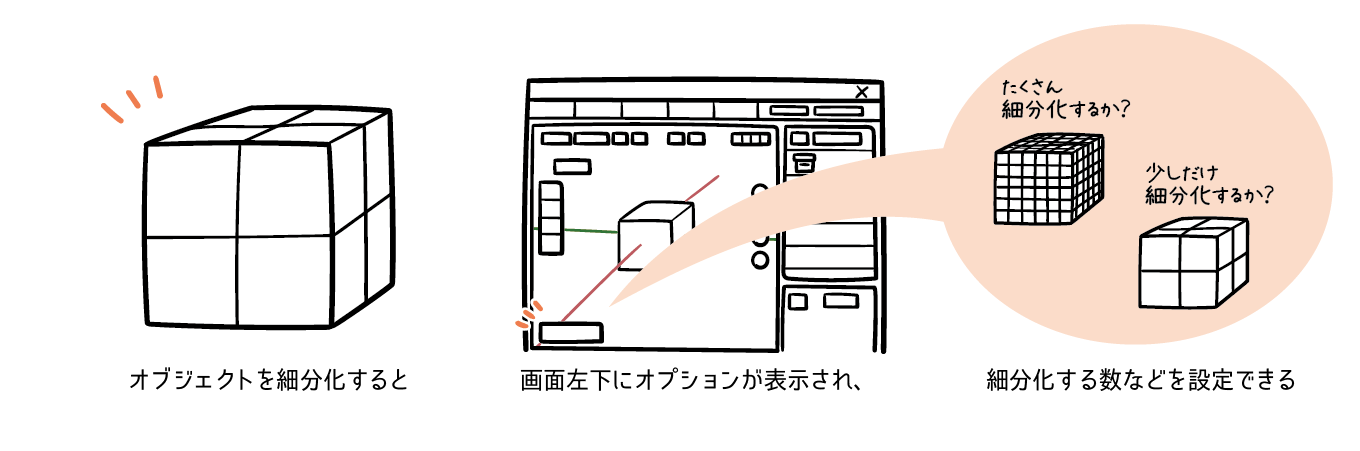
例として以下のような設定が行えます。
分割数
「分割数」

スムーズ
スムーズとは、分割したポリゴンをどれだけ曲げるかを設定します。
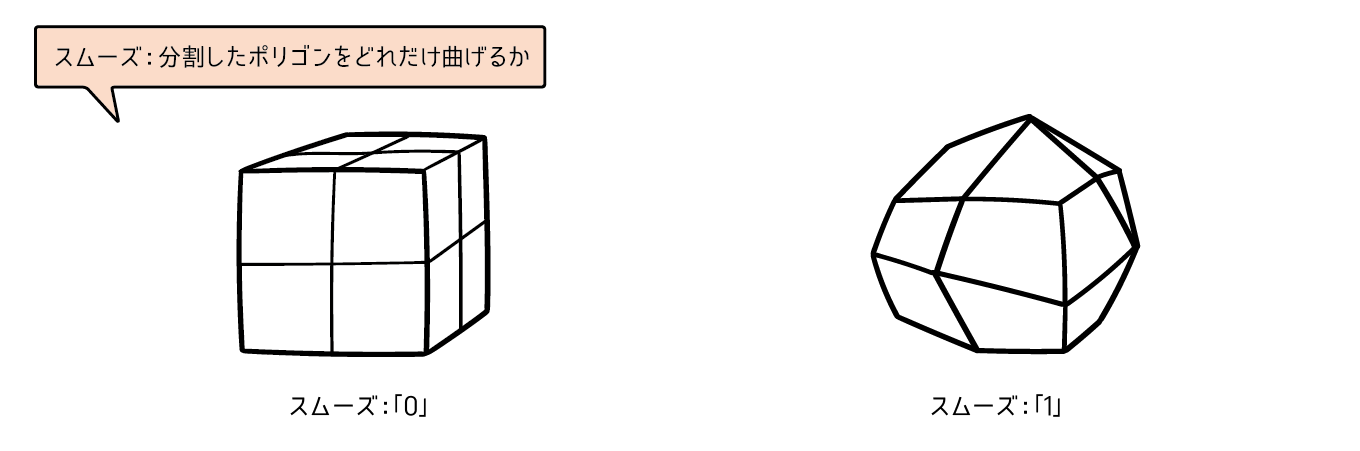
フラクタル
フラクタルとは、細分化した頂点をランダムに動かす設定を行えます。値を大きくするほど、頂点の動く大きさが大きくなります。
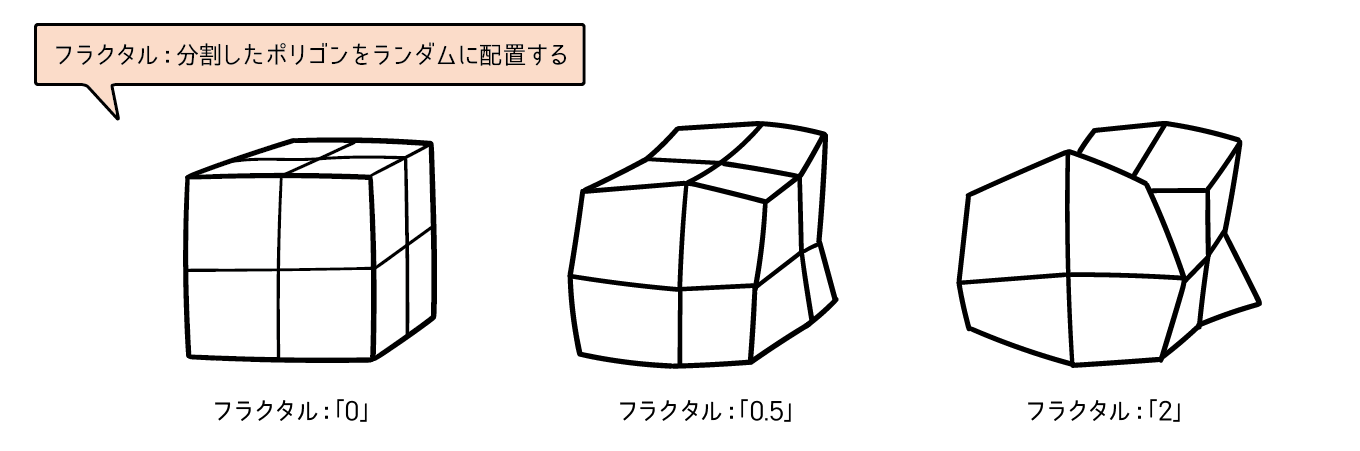
チェッカー選択解除
チェッカー選択解除とは、頂点や辺、面を1個飛ばしで選択できる機能です。頂点をまとめて選択し、画面上部にある[選択]から[チェッカー選択解除]を選択すると、まとめて選択した頂点が1個飛ばしで選択が解除されます。
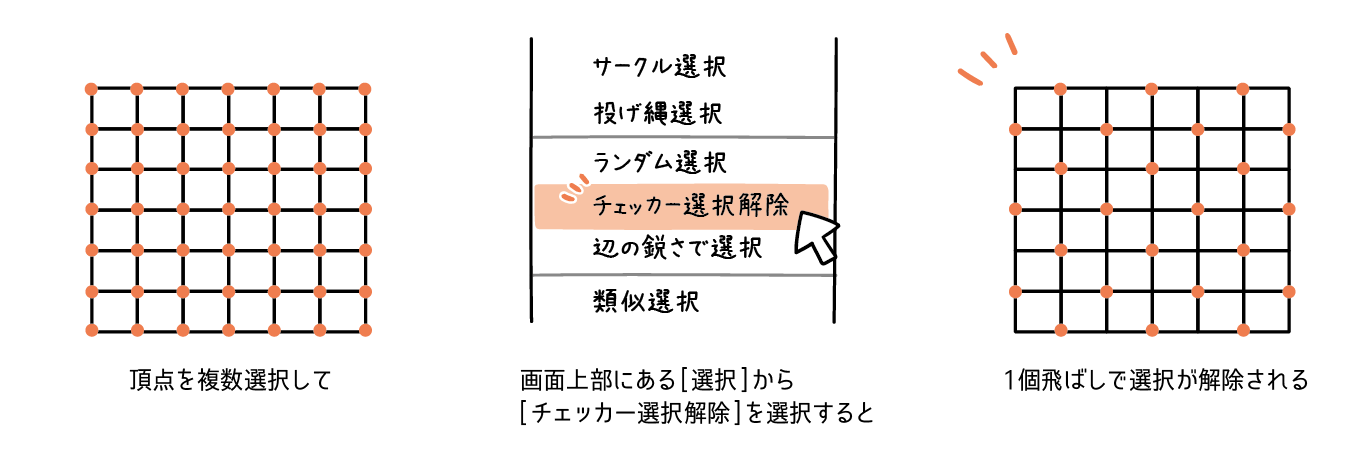
例えば円があって、全頂点を選択したあと、1個飛ばしで選択解除をします。その状態で頂点を縮小するとギザギザの円を作ったりできるわけですね。
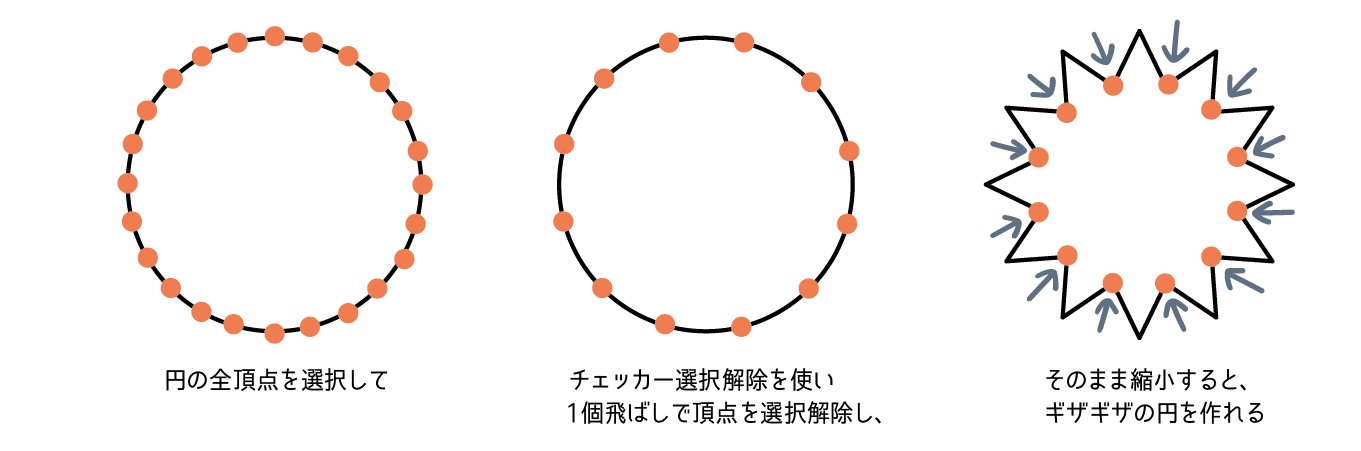
チェッカー選択解除を行うと、画面左下にオプションメニューが表示されます。それぞれの意味を見ていきましょう。
選択解除
選択解除では、頂点を何個飛ばしで選択解除するかを設定します。
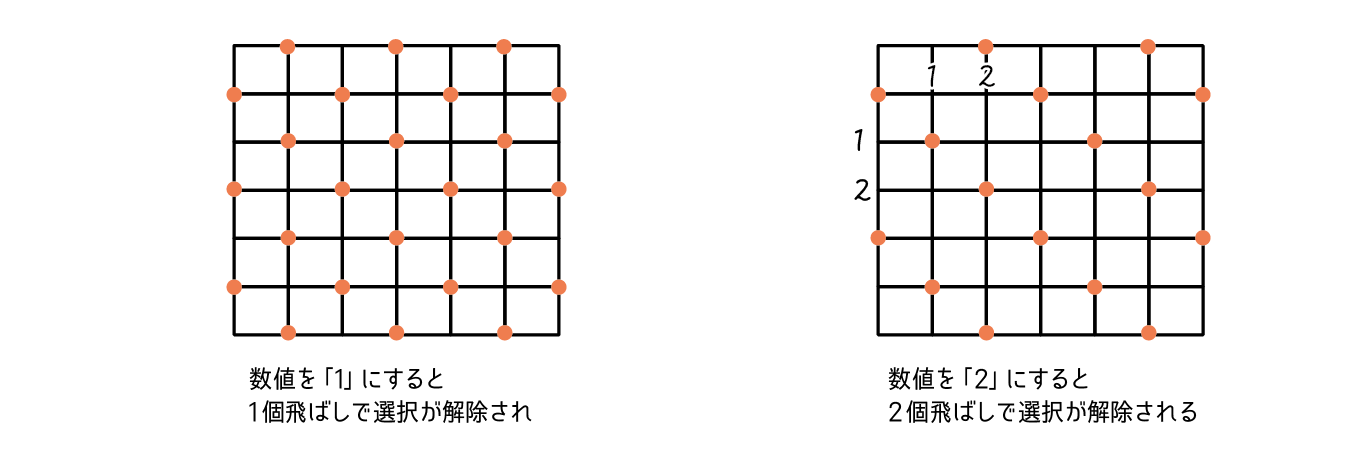
選択
選択では、選択状態にしたままの頂点を何個にするかを設定します。
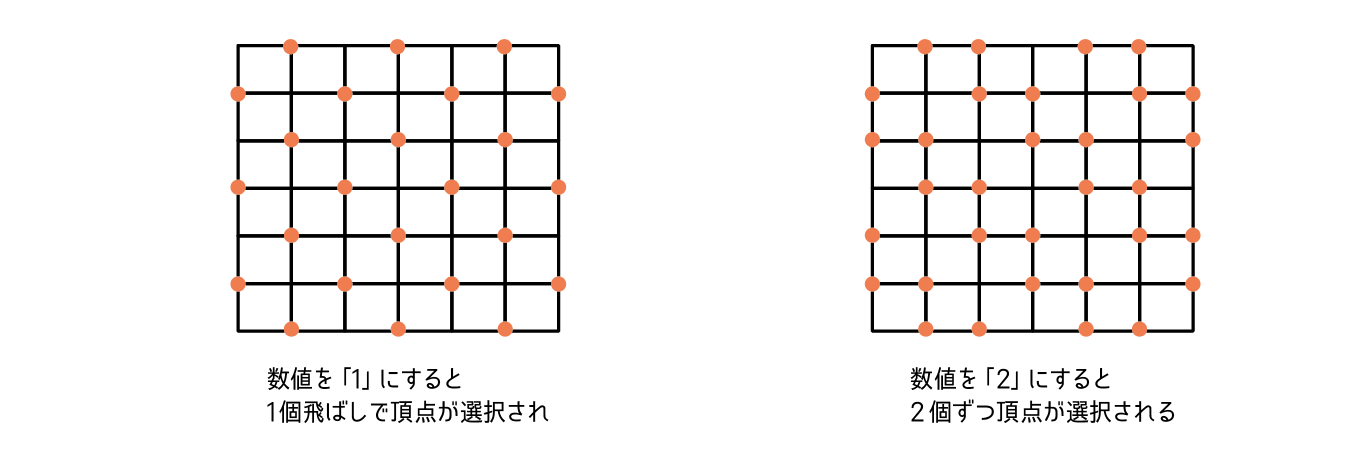
オフセット
オフセットでは、選択解除した頂点の位置をいくつずらすかを設定します。
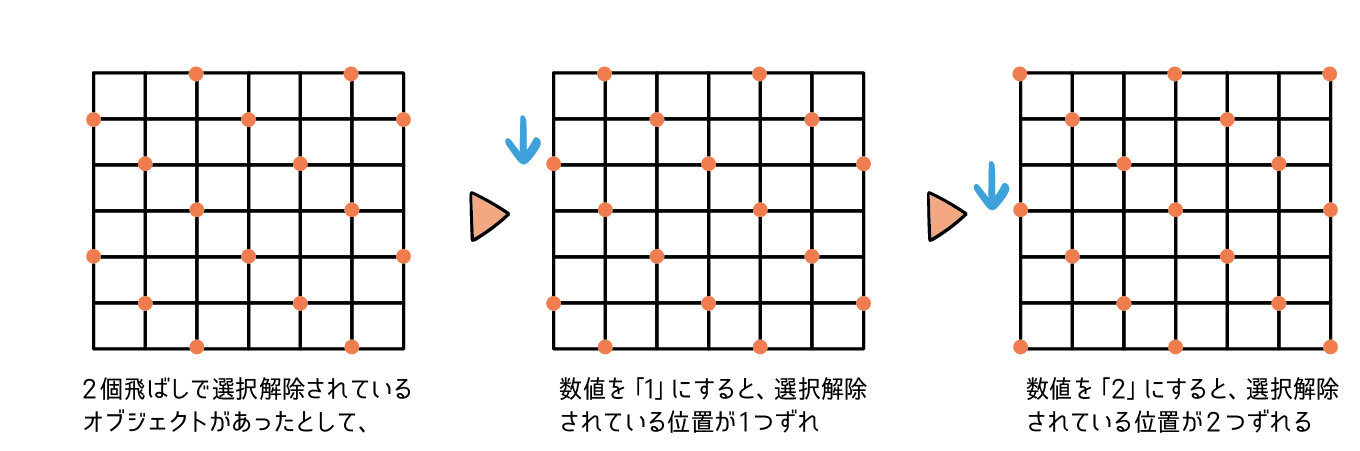
今回は、
次回もよろしくお願いします!



